كيفية طباعة بريد إلكتروني من Gmail و Yahoo و Outlook والمزيد
نشرت: 2021-10-02جعلت التكنولوجيا من السهل عليك توصيل جهاز كمبيوتر أو جهاز محمول لاسلكيًا بطابعة وطباعة ملفك. سواء كنت تستخدم جهاز كمبيوتر أو هاتفًا أو جهازًا لوحيًا ، فسوف نوضح لك كيفية طباعة بريد إلكتروني من Gmail و Yahoo و Outlook ومقدمي خدمة البريد الإلكتروني الرئيسيين الآخرين.

كيفية طباعة بريد إلكتروني من Gmail
إذا كنت تستخدم Gmail على جهاز الكمبيوتر الخاص بك أو جهازك المحمول عبر تطبيق Gmail ، فيمكنك طباعة رسالة بريد إلكتروني في بضع خطوات سريعة.
كمبيوتر (Windows / Mac)
لا يوجد تطبيق Gmail لأجهزة الكمبيوتر ، ولكن يمكنك فتح Gmail على متصفح الويب الخاص بك وطباعة رسالة بريد إلكتروني فردية أو جميع الرسائل في سلسلة رسائل / محادثة بريد إلكتروني.
- ابحث عن رسالة البريد الإلكتروني التي تريد طباعتها وافتحها ، ثم حدد المزيد (ثلاث نقاط).
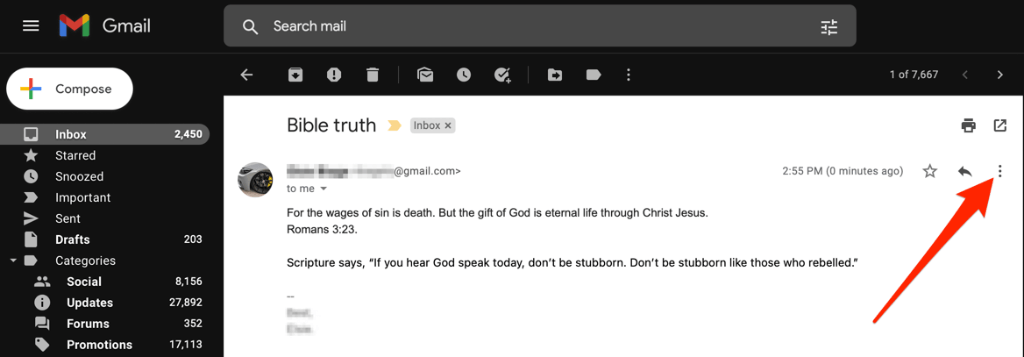
- حدد طباعة .
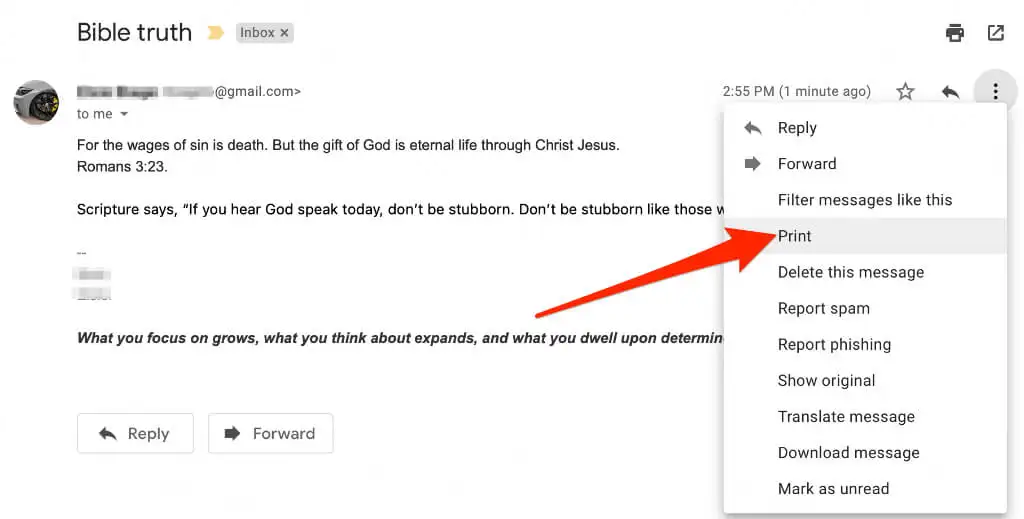
- سترى معاينة لرسالة البريد الإلكتروني تظهر في نافذة جديدة. حدد طباعة إذا كنت تستخدم جهاز كمبيوتر يعمل بنظام Windows.
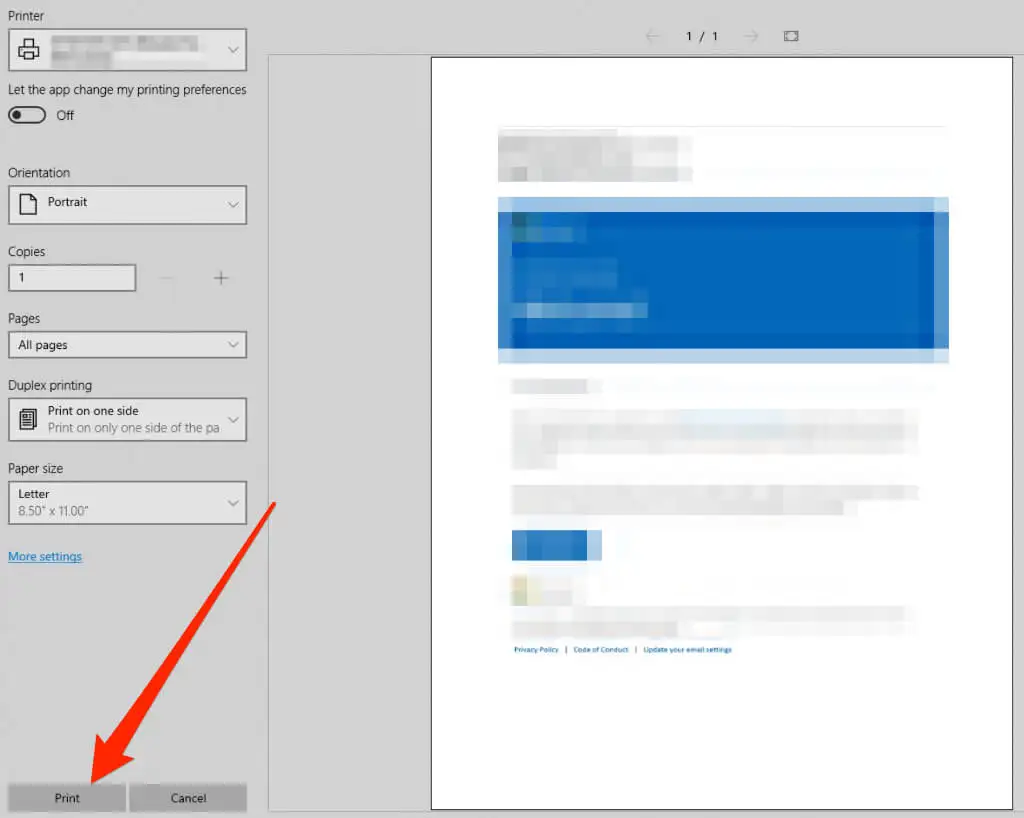
- على جهاز Mac ، حدد خيارات الطابعة في مربع الحوار طباعة ثم حدد طباعة .
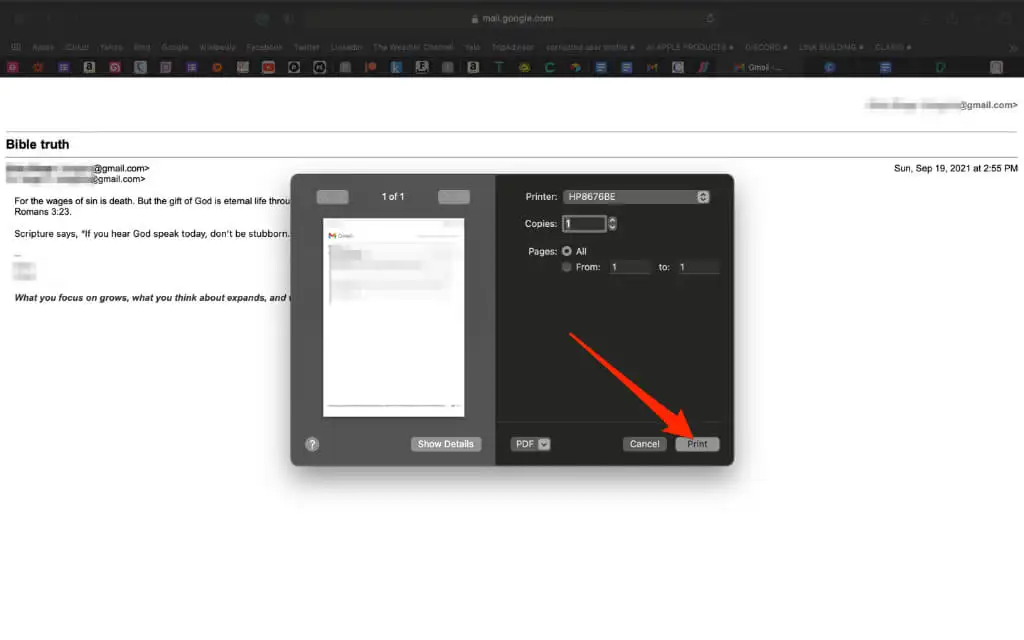
- إذا كان البريد الإلكتروني يحتوي على ردود في نفس المحادثة ، فلا يزال بإمكانك طباعتها جميعًا معًا. افتح محادثة البريد الإلكتروني وحدد رمز طباعة الكل في أعلى الجانب الأيمن.
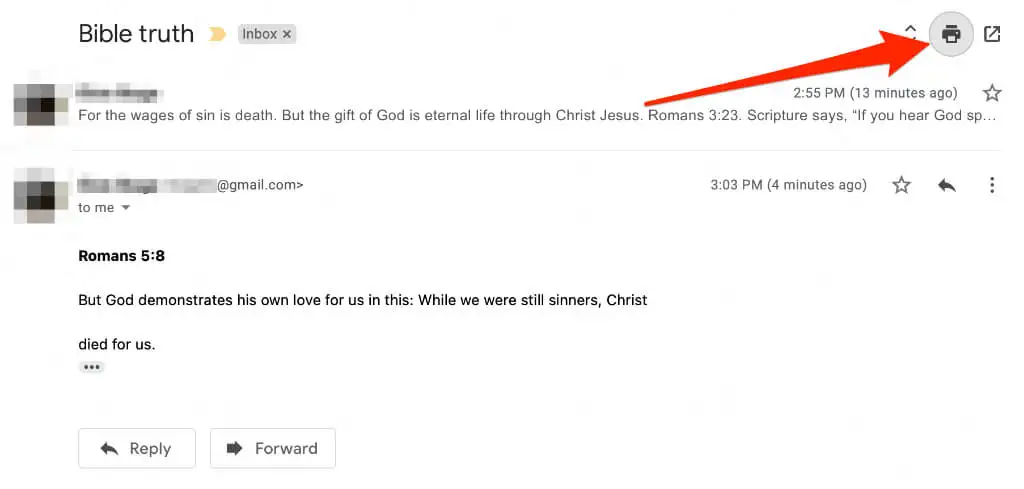
ذكري المظهر
على هاتفك أو جهازك اللوحي الذي يعمل بنظام Android ، يمكنك طباعة بريد إلكتروني من Gmail عبر تطبيق Gmail أو متصفح الويب إذا كان تطبيق Gmail لا يعمل.
- قم بتشغيل تطبيق Gmail واضغط على البريد الإلكتروني الذي تريد طباعته.
- اضغط على المزيد (علامة القطع) في أعلى الجانب الأيمن من البريد الإلكتروني.
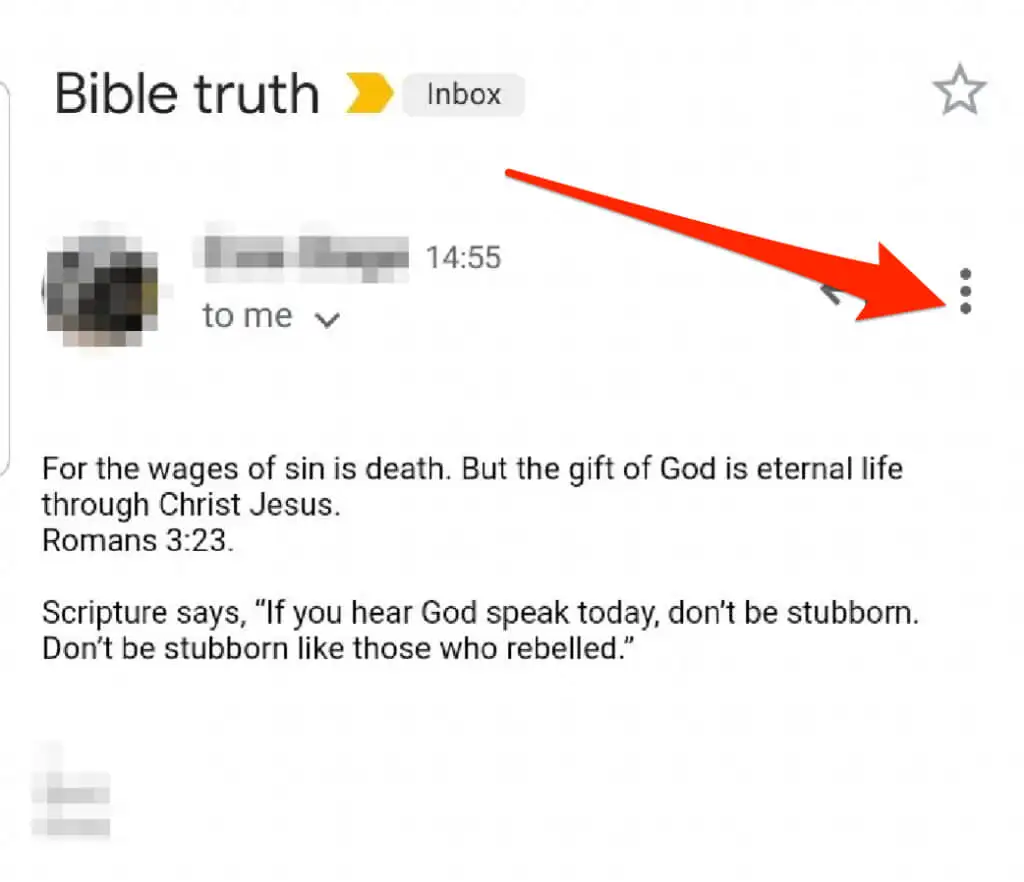
- بعد ذلك ، انقر فوق طباعة .
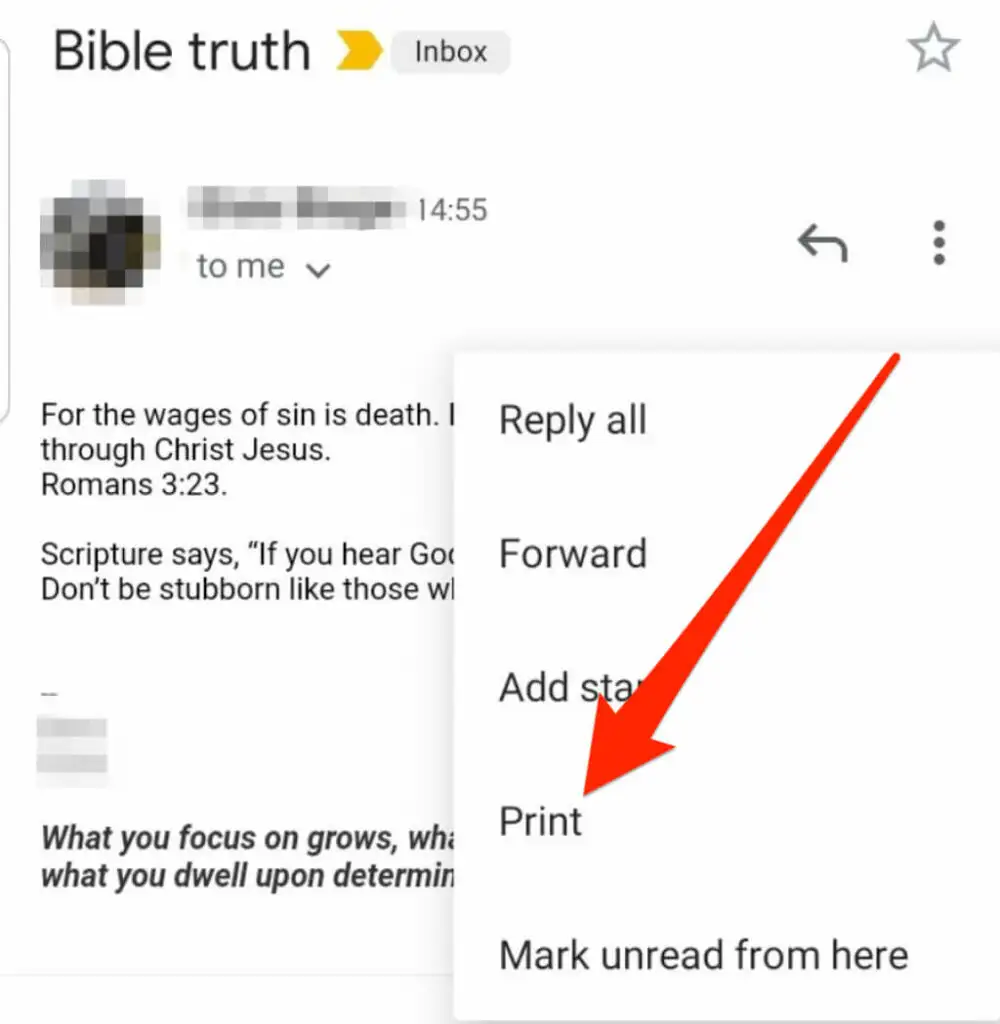
- إذا كنت ترغب في طباعة محادثة بريد إلكتروني باستخدام عدة رسائل بريد إلكتروني ، فانقر فوق محادثة البريد الإلكتروني وافتحها ، ثم انقر فوق المزيد (علامة القطع في الجانب الأيمن العلوي)> طباعة الكل في الجانب الأيمن العلوي من نافذة البريد الإلكتروني.
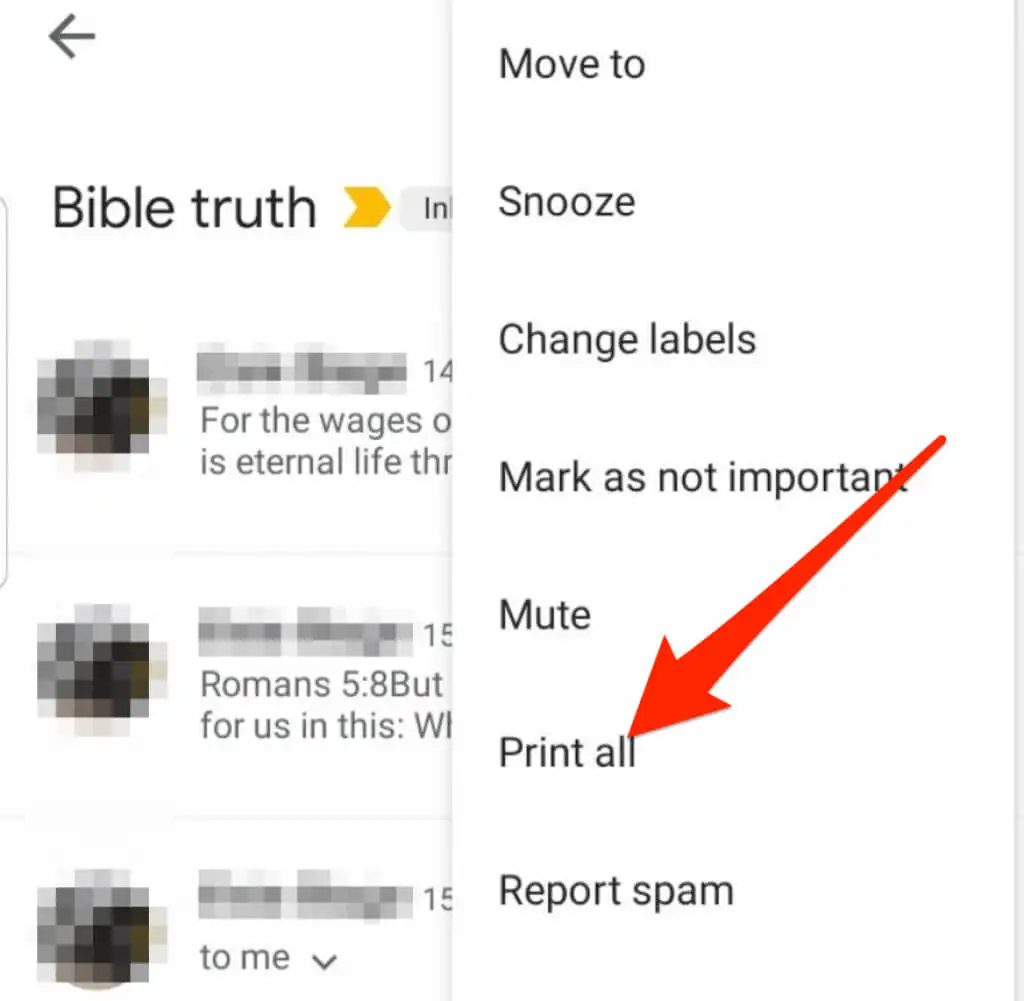
ملاحظة : إذا لم يكن خيار الطباعة متاحًا ، فقم بتحديث تطبيق Gmail وحاول مرة أخرى.
iOS
يمكنك أيضًا طباعة بريد إلكتروني من Gmail على جهاز iPhone / iPad عبر تطبيق Gmail أو من متصفح الويب الخاص بك.
- قم بتشغيل تطبيق Gmail على جهاز iPhone أو iPad الخاص بك وانقر فوق رسالة البريد الإلكتروني التي تريد طباعتها.
- اضغط على المزيد (علامة القطع) في أعلى الجانب الأيمن من البريد الإلكتروني.
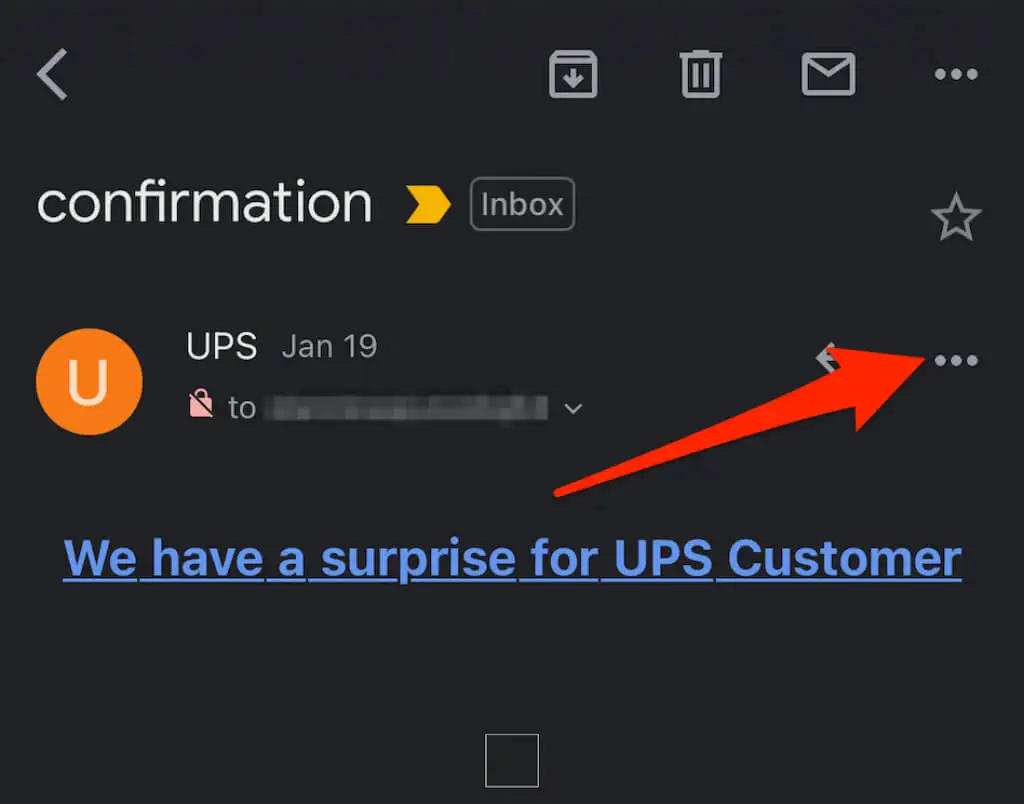
- بعد ذلك ، انقر فوق طباعة .
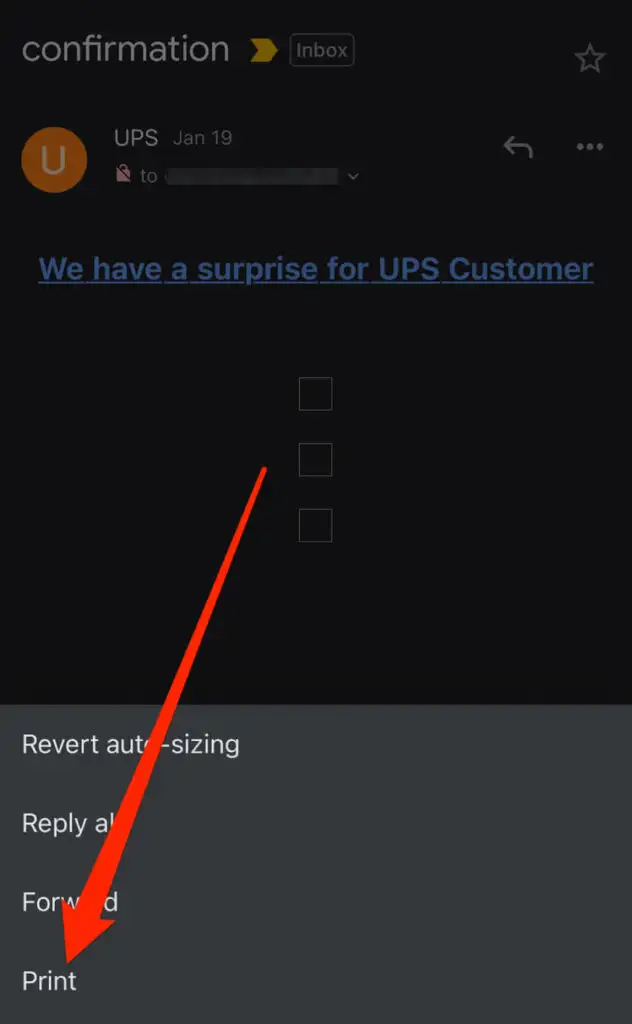
- يمكنك أيضًا طباعة محادثة بريد إلكتروني باستخدام عدة رسائل بريد إلكتروني أو ردود. ما عليك سوى النقر لفتح المحادثة ثم النقر فوق المزيد > طباعة الكل .
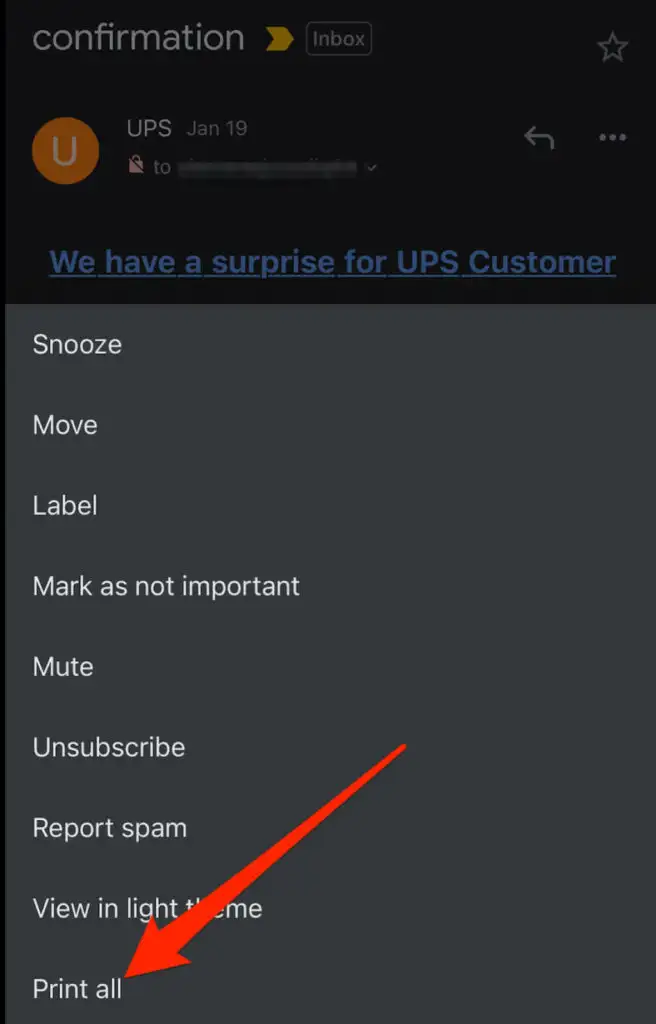
ملاحظة : إذا لم تتمكن من طباعة رسالة بريد إلكتروني من Gmail ، فربما يكون المرسل قد قام بتمكين Gmail Confidential. هذه إحدى ميزات Gmail التي تمنع المستخدمين الآخرين من طباعة رسائل البريد الإلكتروني والمرفقات.
إذا كنت ترغب في طباعة أحد المرفقات ، فيمكنك تنزيله على وحدة التخزين المحلية لديك ، وفتحه باستخدام تطبيق أو برنامج مناسب ، ثم اختيار خيار الطباعة.
ياهو
يسهل Yahoo Mail طباعة رسائل البريد الإلكتروني من جهاز الكمبيوتر أو الجهاز المحمول الخاص بك وحفظ النسخة المطبوعة للاستخدام في وضع عدم الاتصال.
- افتح Yahoo Mail في نافذة أو علامة تبويب متصفح جديدة ، وقم بتسجيل الدخول ، وحدد الرسالة التي تريد طباعتها.
- حدد طباعة في رسالة البريد الإلكتروني. يمكنك أيضًا تحديد المزيد > طباعة .
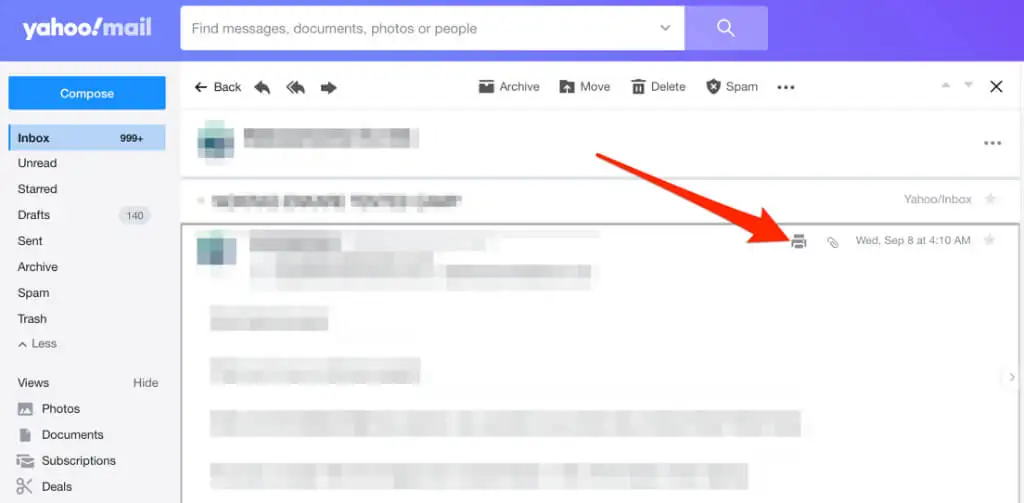
- بعد ذلك ، حدد عدد الصفحات والنسخ والتخطيط وحجم الورق والخيارات الأخرى.
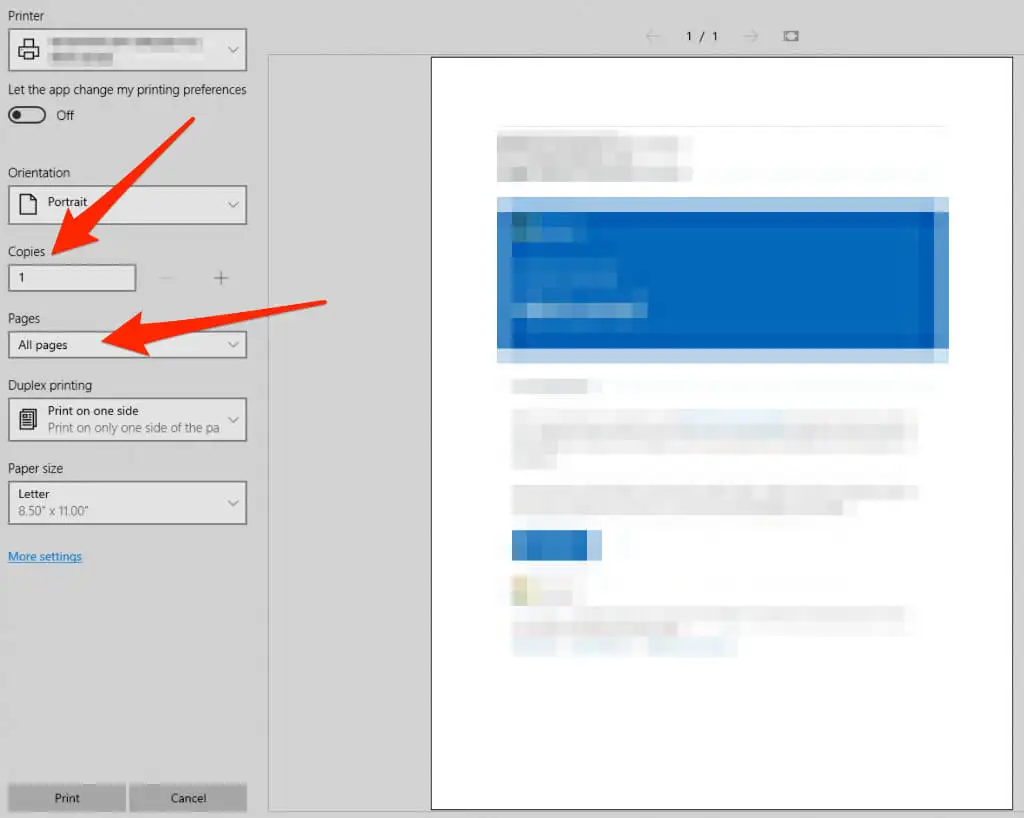
- بمجرد تعيين خيارات الطباعة الخاصة بك ، حدد طباعة .
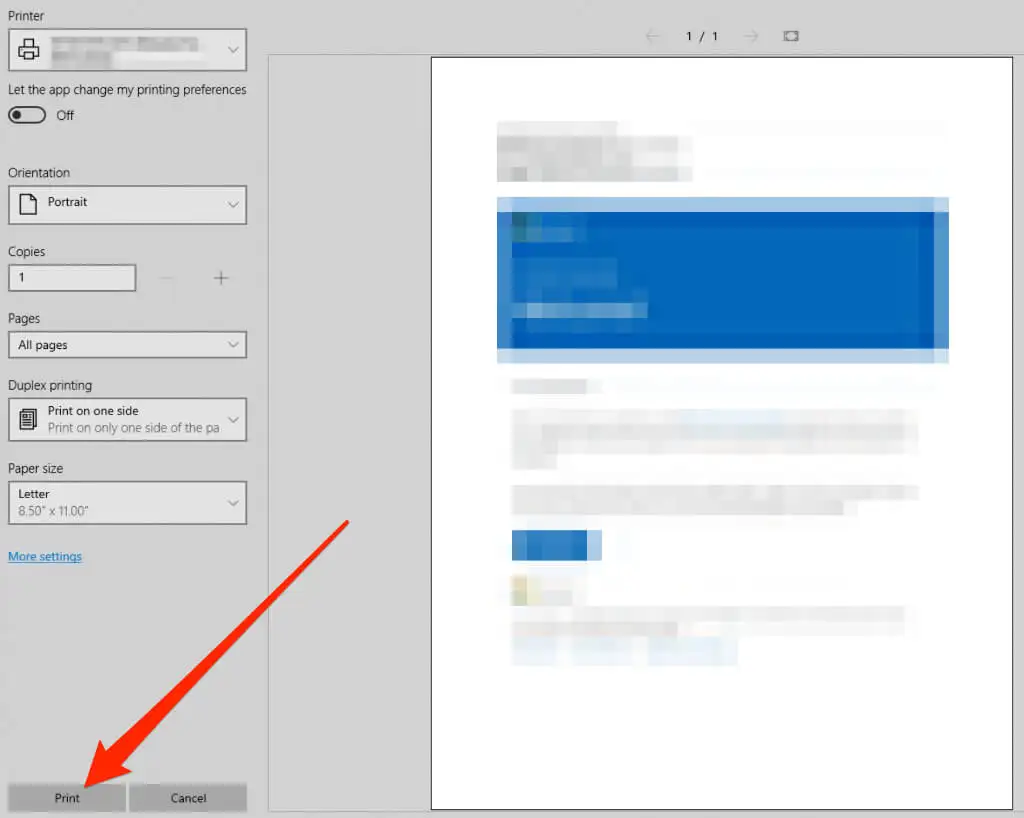
إذا كانت هناك أي مرفقات بالبريد الإلكتروني وترغب في طباعتها أيضًا ، فقم بتنزيلها على جهاز الكمبيوتر أو الجهاز المحمول. افتح الملفات واطبعها باستخدام واجهة الطباعة بجهازك.

الآفاق
Outlook هي خدمة البريد الإلكتروني الافتراضية لمستخدمي Microsoft Office والتي تأتي مع عميل سطح المكتب وتطبيق الجوال و Outlook.com (المعروف سابقًا باسم Hotmail) للويب.
Outlook Online
إذا كنت تصل إلى رسائل البريد الإلكتروني الخاصة بك من Outlook على الويب ، فهناك خيار سهل الطباعة لك لطباعة رسالة بريد إلكتروني.
- افتح رسالة البريد الإلكتروني التي ترغب في طباعتها وحدد المزيد (علامة القطع) في الجزء العلوي.

- حدد طباعة .
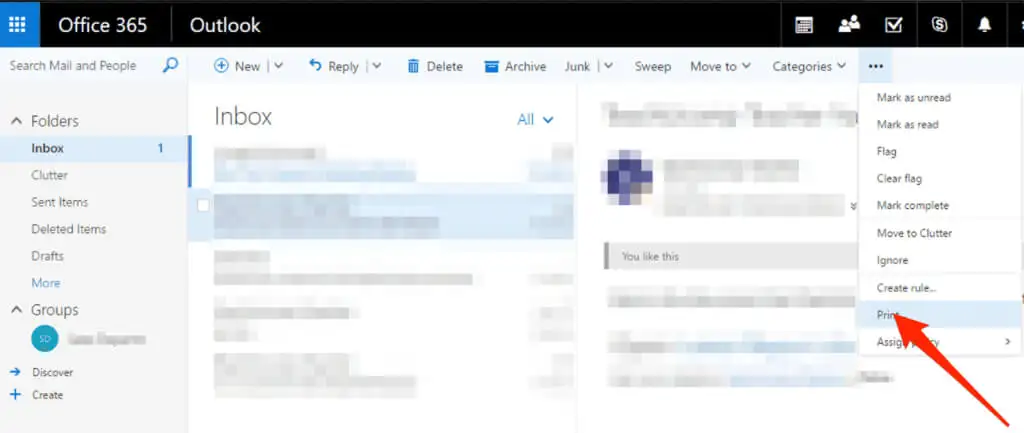
- إذا كنت تستخدم جهاز كمبيوتر ، فحدد طباعة في النافذة الجديدة.
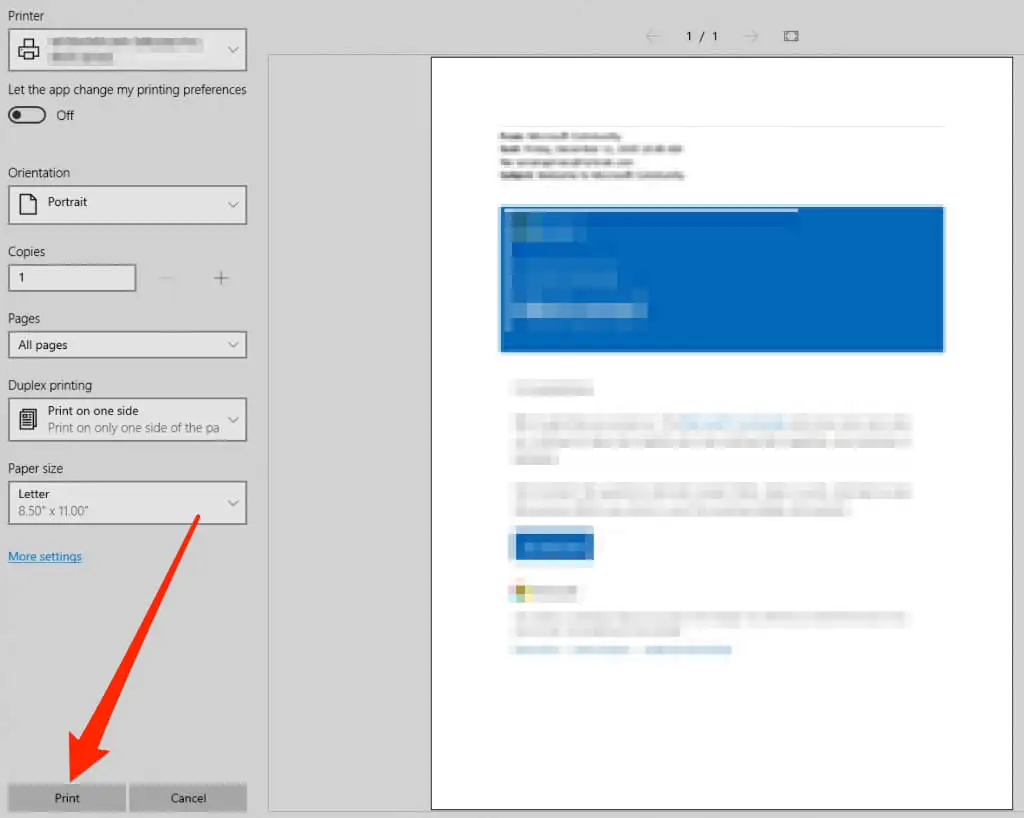
- على جهاز Mac ، حدد التخطيط والاتجاه والصفحات المراد طباعتها وعدد النسخ ، ثم حدد طباعة .
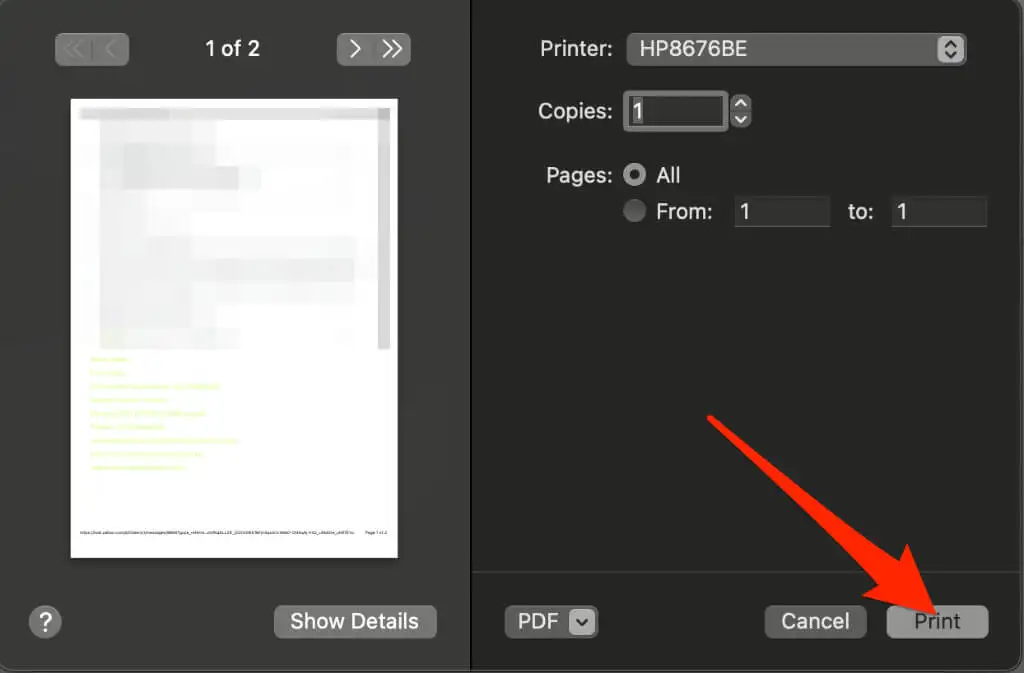
ملاحظة : لا يمكنك طباعة كافة مرفقات البريد الإلكتروني من Outlook.com. افتح كل مرفق وقم بطباعته على حدة.
تطبيق Outlook
يوفر تطبيق Outlook طريقة سهلة ومريحة للوصول إلى رسائل البريد الإلكتروني الخاصة بك أثناء التنقل. يمكنك أيضًا طباعة رسائل البريد الإلكتروني باستخدام التطبيق على جهاز Android أو iOS الخاص بك.
- قم بتشغيل Outlook على جهاز الكمبيوتر الخاص بك وافتح البريد الإلكتروني الذي تريد طباعته. حدد ملف > طباعة . بدلاً من ذلك ، اضغط على Ctrl + P على الكمبيوتر الشخصي أو Command + P على جهاز Mac لفتح قائمة الطباعة .
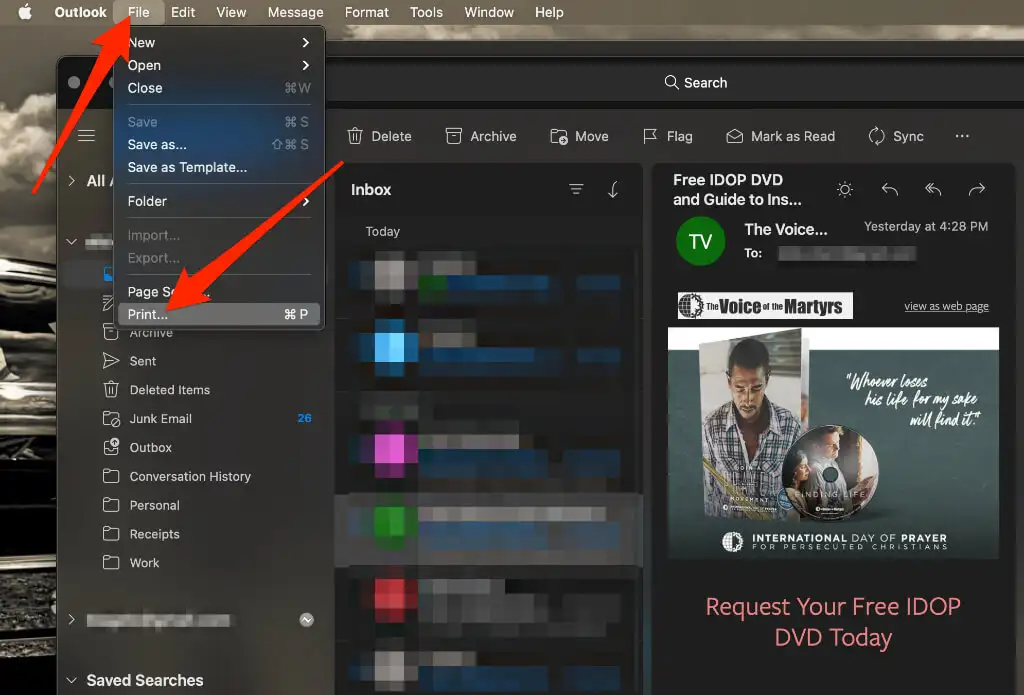
- إذا كنت تريد طباعة البريد الإلكتروني على الفور ، فحدد المزيد > تخصيص شريط الأدوات .
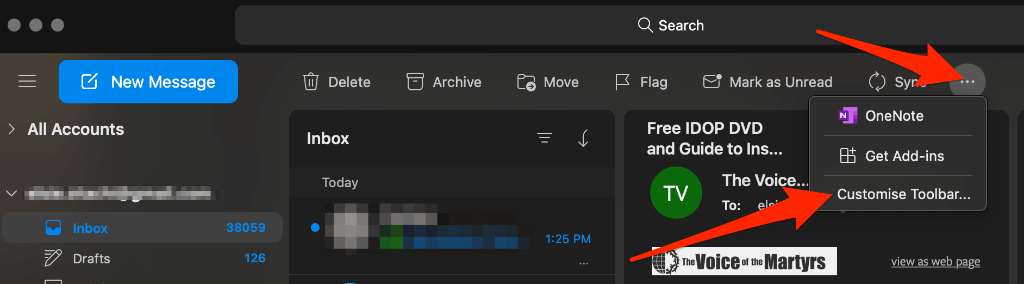
- اسحب الزر " طباعة " إلى قائمة شريط الأدوات ثم حدد " تم " لإضافة زر " طباعة " إلى شريط أدوات Outlook . حدد طباعة لطباعة بريدك الإلكتروني.
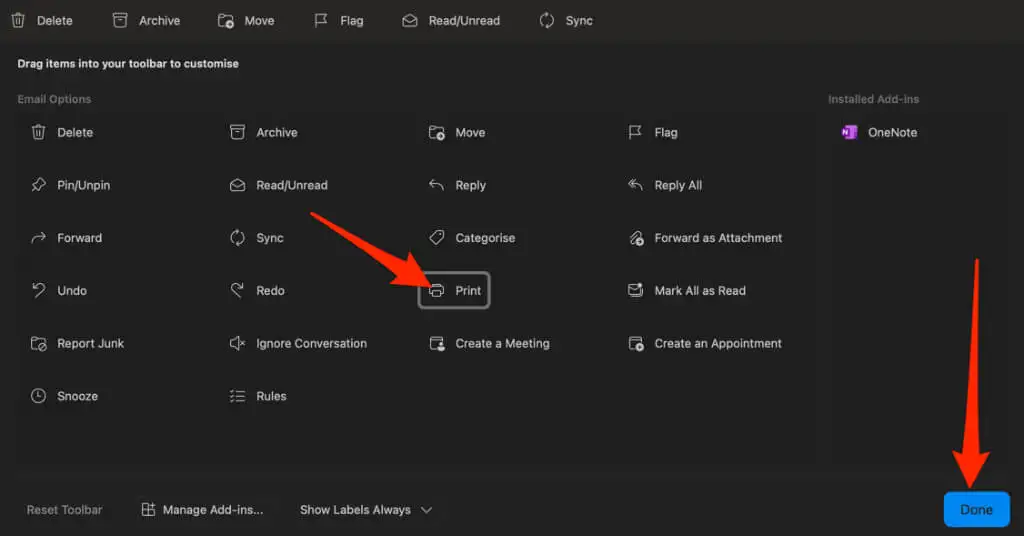
- حدد طباعة .
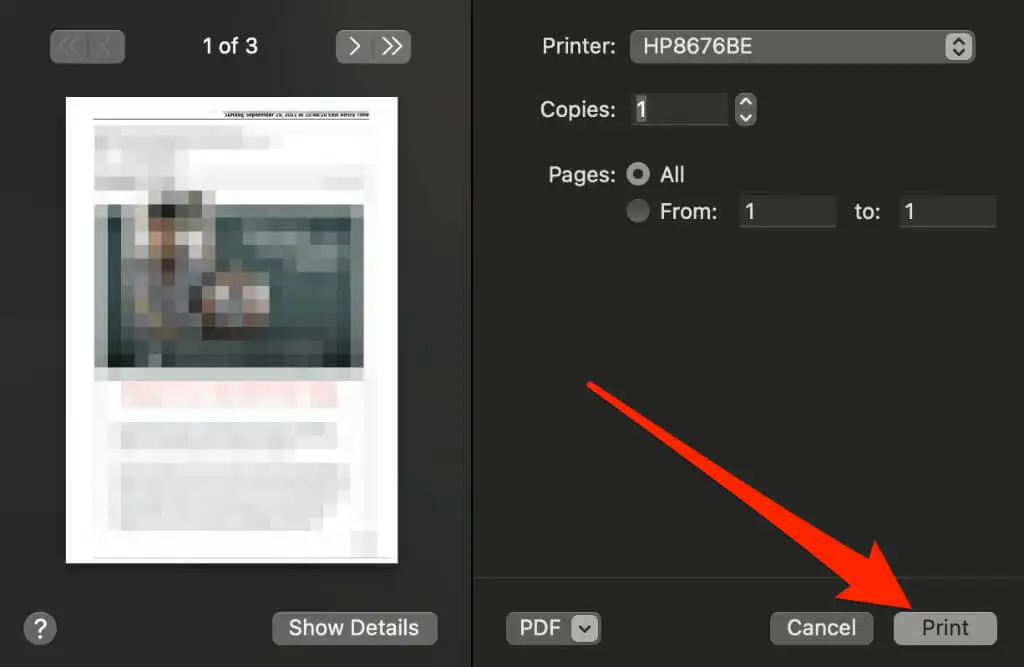
تطبيق البريد
تطبيق البريد هو مزود خدمة البريد الإلكتروني الافتراضي لمستخدمي macOS و iOS. تعد طباعة بريد إلكتروني من تطبيق Mail أمرًا مباشرًا تمامًا كما هو الحال مع عملاء البريد الإلكتروني الآخرين.
ماك
يمكنك استخدام تطبيق البريد على جهاز Mac الخاص بك لطباعة رسالة بريد إلكتروني.
- قم بتشغيل Mail من Launchpad في قفص الاتهام ، ثم حدد البريد الإلكتروني الذي تريد طباعته.
- حدد ملف > طباعة من خيارات القائمة.
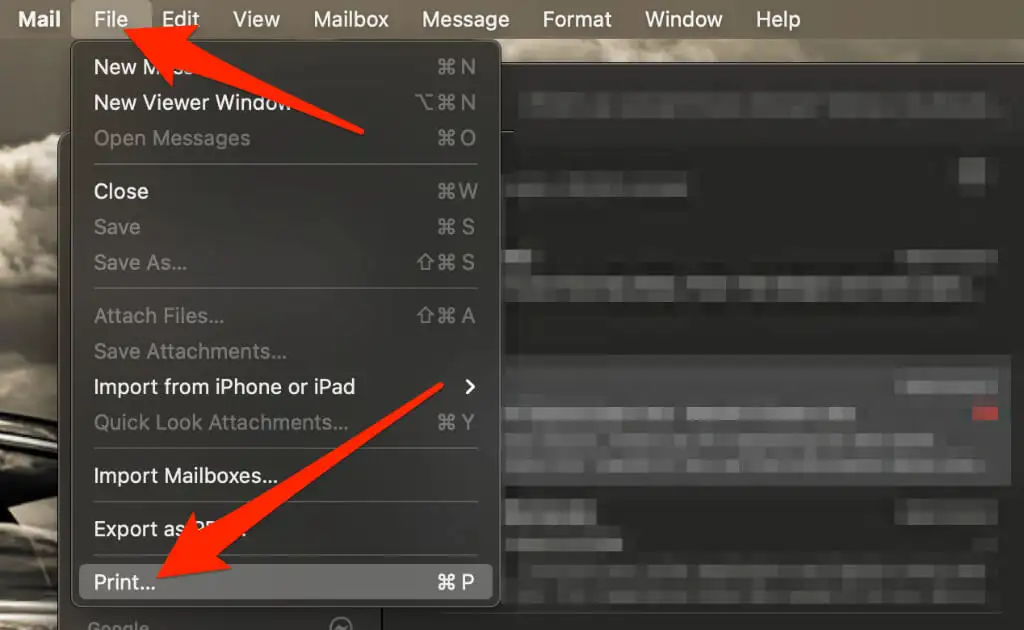
- بعد ذلك ، حدد الطابعة وعدد الصفحات والنسخ المطبوعة ، ثم حدد طباعة .

iOS
تختلف الطباعة من تطبيق Mail على جهاز iPhone أو iPad قليلاً عن جهاز Mac.
- افتح تطبيق Mail وانقر على رسالة البريد الإلكتروني التي تريد طباعتها.
- في نافذة البريد الإلكتروني ، اضغط على سهم الرجوع .
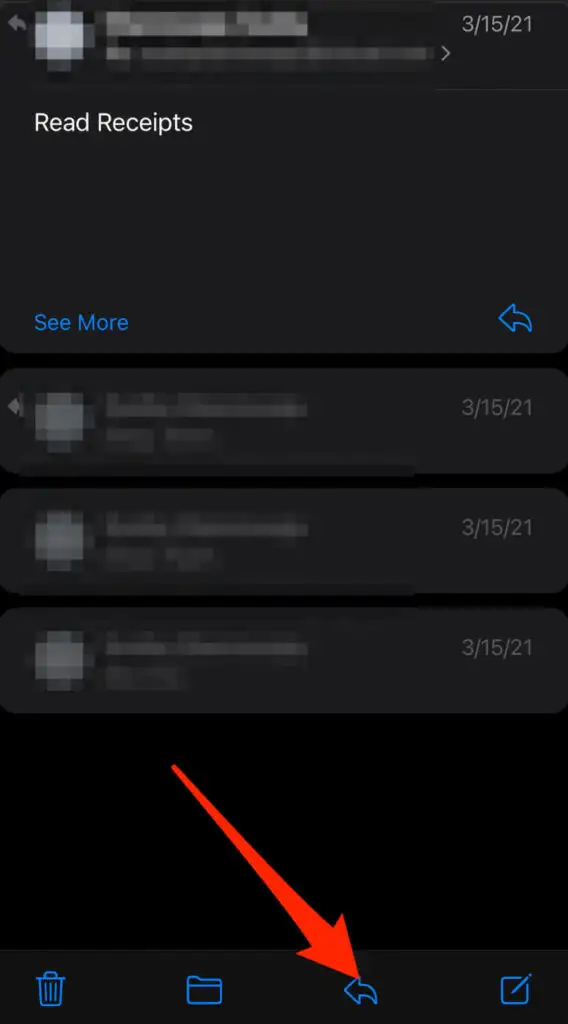
- اضغط على طباعة
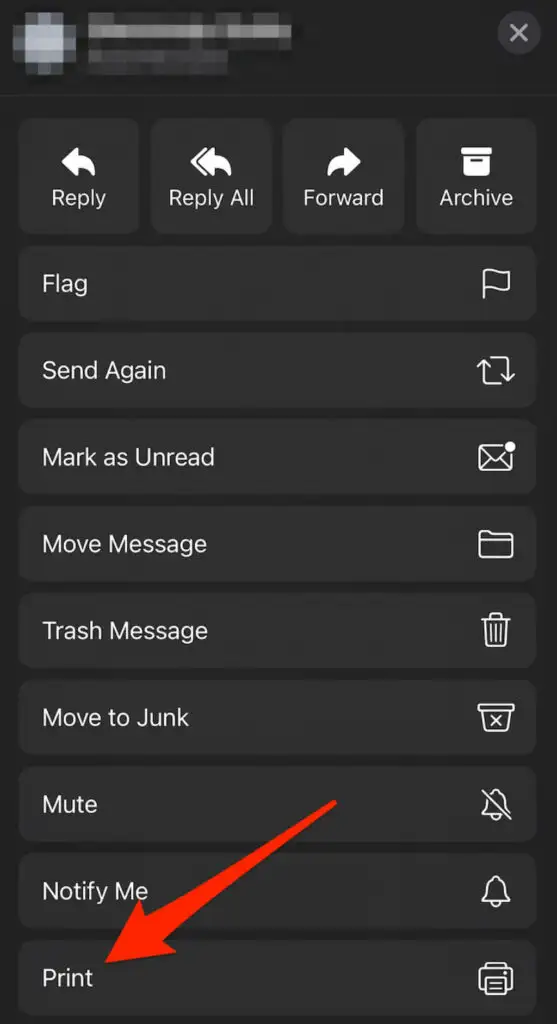
- إذا كانت هناك أي مرفقات ، فيمكنك النقر عليها لعرضها ، ثم النقر فوق الزر " مشاركة ".
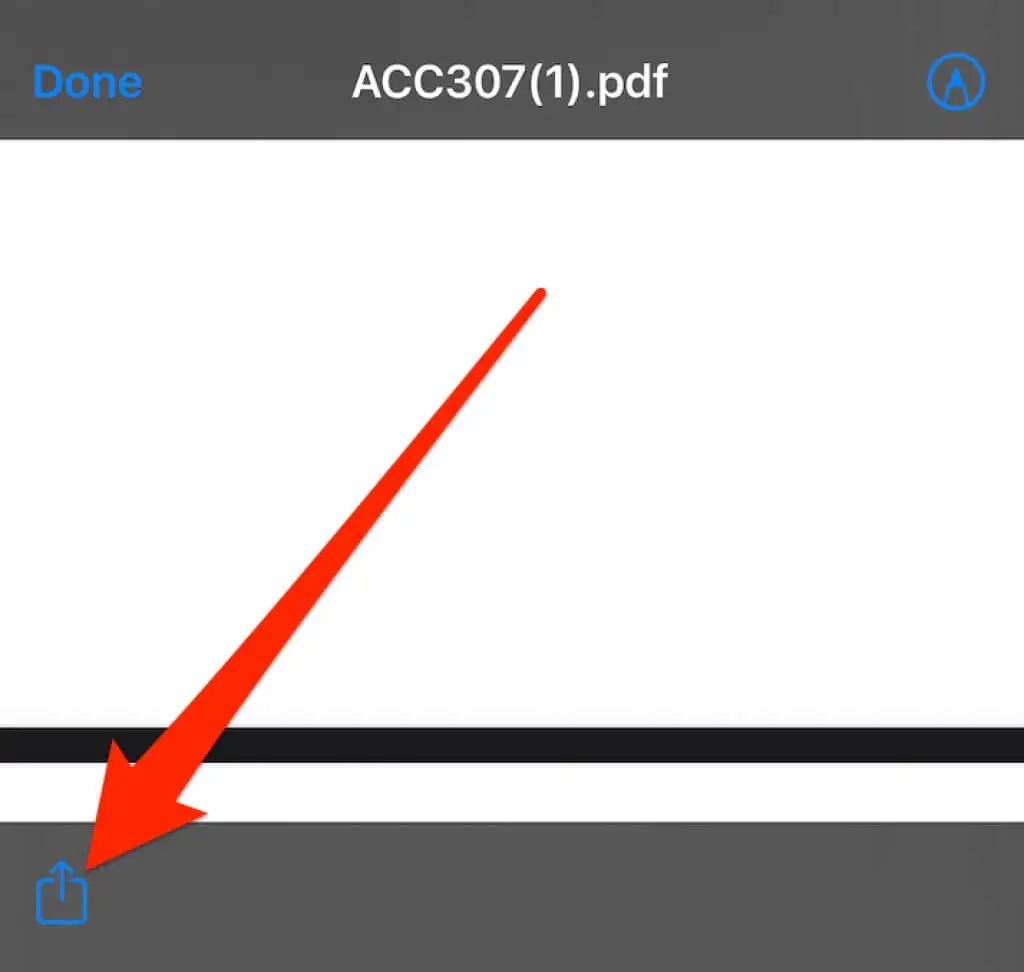
- اضغط على طباعة .
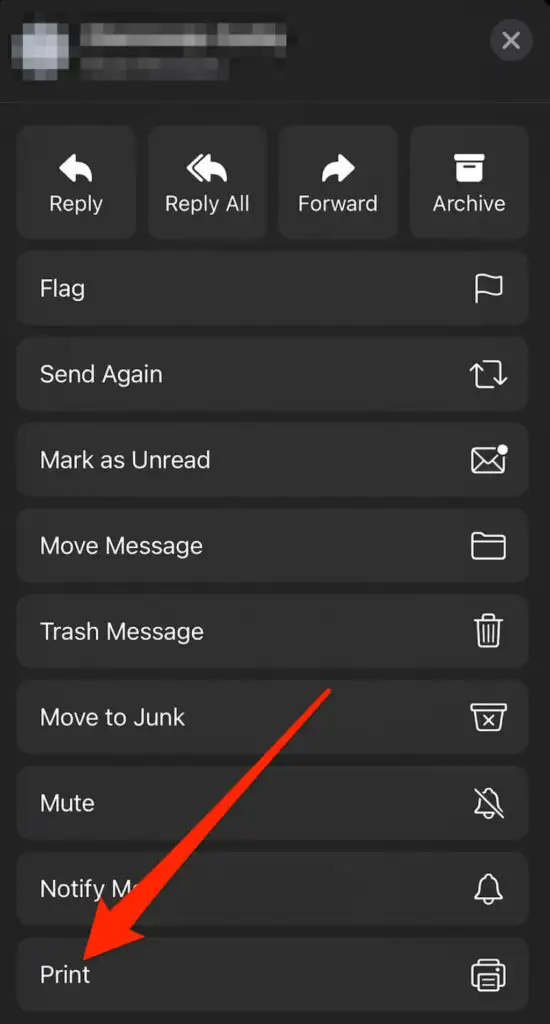
اطبع بريدًا إلكترونيًا من أي مكان
عندما تحتاج إلى نسخة ورقية من رسالة بريد إلكتروني أو محادثة معينة ، يمكنك طباعتها والاحتفاظ بها للرجوع إليها في المستقبل.
إذا كنت ترغب فقط في طباعة البريد الإلكتروني لقراءته في وضع عدم الاتصال ، فيمكنك حفظه على الورق واختيار زيادة حجم الخط في متصفحك أو تطبيق البريد الإلكتروني ، أو حفظ بريدك الإلكتروني كملف PDF.
هل لديك مشاكل في الطباعة؟ تحقق من أدلة الطباعة الخاصة بنا ، مثل كيفية إصلاحها عندما تقوم الطابعة بطباعة صفحات فارغة ، أو كيفية استكشاف الطابعات اللاسلكية وإصلاحها ، أو كيفية استكشاف مشكلات الطابعة الشائعة وإصلاحها.
هل تمكنت من طباعة رسالة بريد إلكتروني باستخدام الخطوات الواردة في هذا الدليل؟ اترك تعليقًا أدناه إذا كان مفيدًا.
